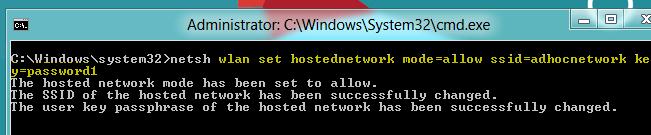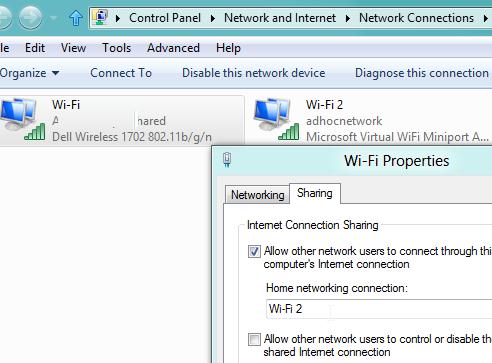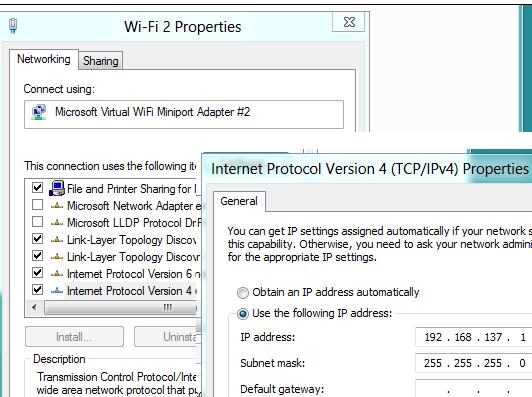Организация точки доступа Wi-Fi на Windows 8
Любой компьютер или ноутбук с Wi-Fi адаптером и установленной на нем ОС Windows 8 можно превратить в Wi-Fi точку доступа для других беспроводных устройств. Самое приятное, что все это можно сделать штатными средствами самой операционной системы, без использования стороннего ПО.
Как известно большинство Wi-Fi адаптеров могут работать в двух режимах:
- В режиме инфраструктуры – адаптер в таком режиме может подключаться к точке доступа и пользоваться ресурсами локальной Wi-Fi сети или Интернет
- В режиме Ad-Hoc, когда выделенная точка доступа отсутствует, Wi-Fi адаптер работает в роли «сервера» и к нему могут подключаться другие беспроводные клиенты
Зачем может понадобиться создание точки доступа Wi-Fi на Windows 8 (Wi-Fi Access Point)? Мне видятся следующие возможности такой конфигурации:
- Если нужно быстро создать локальную беспроводную сеть, к которой затем можно подключить другой компьютер, ноутбук или смартфон
- Если нужно раздать по Wi-Fi Интернет (проводной, 3G или WiMax) с основной машины внутри, например, домашней сети или сети SOHO
- Если нужно быстро расширить зону приема беспроводной сети за счет организации простейшего ретранслятора с такими же параметрами, как у родительской точки доступа
В Windows 8, как и в Windows 7, расширенные возможности управления проводными и беспроводными подключениями можно задать с помощью утилиты командной строки netsh (познакомьтесь с подробным мануалом по управлению Wi-Fi сетями из командной строки). Утилиту netsh в Windows 8 нужно запускать с правами администратора, поэтому откройте командную строку с правами администратора.
Прежде всего, убедимся, что наш Wi-Fi адаптер может работать в режиме Ad-Hoc (точки доступа), для этого в командной строке наберите:
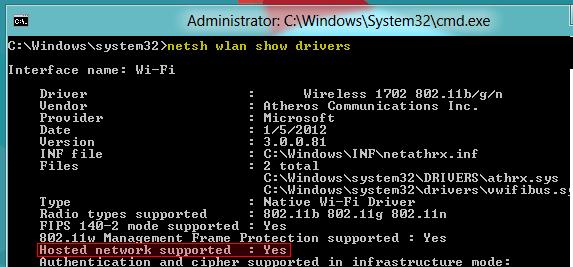
Как вы видите, в нашем случае, поддержка имеется (Hosted network supported: >Yes), если команда возвращает No, попробуйте обновить версию драйвера Wi-Fi адаптера до последней. Если и в этом случае, ответ будет No, увы, свою точку доступа на Windows 8, вы организовать не сможете.
Далее создадим новое беспроводное соединение с помощью команды:
, где [Имя сети] – имя по которому будет идентифицироваться новая сеть
[пароль_сети] – пароль на подключение к Wi-Fi сети
Затем нужно активировать наше беспроводное ad hoc подключение:
Если команда вернет ошибку “hosted network couldn’t started”, попробуйте сначала отключить и вновь включить вашу Wi-Fi карточку, также попробуйте в Device Manger запустить поиск нового оборудования.
После того, как мы организовали новую Wi-Fi сеть, нужно разрешить другим устройствам подключаться к нашему компьютеру с Windows 8 и использовать его подключение к Интернету. Откройте панель управления сетевыми подключениями (Network and Internet –> Network Connections или «Windows + R», в которой нужно набрать команду ncpa.cpl). В появившемся окне найдите ваше подключение к Интернету, и перейдите в его свойства. Затем на вкладке Sharing активируйте опцию Allow other network users to connect through this computer’s Internet connection (Разрешить другим пользователям сети использовать подключение к Интернету данного компьютера), и укажите только что созданную беспроводную сеть (в нашем случае Wi-Fi 2).
Нам осталось только проверить IP адрес нового подключения. Т.к. большинство провайдеров Интернета запрещают многопользовательский доступ, то новый адаптер не получит корректные настройки сети по DHCP автоматически, в этом случае придется прописывать IP адреса вручную.
В дальнейшем все беспроводные клиенты, подключающиеся к созданной нами точке доступа будут автоматически получать IP адреса от встроенного в Windows DHCP сервера.
Вот так быстро и просто можно организовать точку доступа Wi-Fi (Хот-Спот) штатными средствами Windows 8.
Для удаления такой точки доступа и адаптера Microsoft Wi-Fi Direct Virtual Adapter из системы, воспользуйтесь инструкциями из статьи: Как полностью удалить виртулаьный Wi-Fi адаптер Microsoft.
Добрый день! Пытаюсь по вашей инструкции настроить на Вин 8 раздачу инета через вайфай модуль, ноут сеть видит, но интернет почему-то не раздается. Забыл уточнить, на ноуте Вин 7!
Можете подсказать, в чем может быть дело!?
Cooler Попробуйте командой ping проверить доступность ip адреса компа, раздающего интернет по Wi-Fi, а затем любого сервера в интернете. Например, гугловый DNS — 8.8.8.8. Также проверьте свой ip адрес.
Засада вообще. Все сделал правильно. Создал точку, запустил её, открыл доступ. Все эти операции сделал на трёх ноутбуках. А на 4 не получается. Сеть вайфай видит, но без доступа в интернет. Подключение 100% правильное, могу скинуть видео пошагово. Что мне делать.
Описанный способ есть и у мелкомягких, но после перезагрузки все надо делать заново. Если вы описываете этот способ, то можно не выкладывать половинчатое решение?
Спасибо большое за подробное описание. Все получилось, WiFi между нетбуком и компьютером установлена!
Добрый вечер! Настраивал по вашей инструкции точку доступа wifi.Всё вроде прошло нормально, но после перезагрузки системы она куда-то пробовал ещё несколько раз — бесполезно. Подскажите- что мне делать.
Такая проблема: все сделал по инструкции настраивал сеть между 2 ноутами windows 8, сеть видит подключается, но на вкладке пишит ограничено, я так понял что проблема в том что комп сервер не хочет отправлять данные, как решить эту проблему?
Евгений Не совсем понятно, что Вы имеете в виду. Опишите проблему подробно со скришотами на нашем форуме. Такое ощущение, что у вас что-то с ip адресацией.
У меня все отлично. Проблема с айпи. Какой надо вводить?
Сделал все по инструкции,но интернет по прежнему не работает,вернее подключается но в ограниченном режиме и в интернет не выходит, какие ip адреса необходимо ставить на втором компьютере?
Дорогие друзья все сделал как и написанно все работает спасибо. Но почему что у друга на ее компьютере видит вайфай подключается и показывает что есть доступ, но все равно не заходит в интеренет. Объясните в чем проблема подскажите пожалуйста. Заранее спасибо
Павел Какой IP адрес получил второй компьютер (ipconfig /all)? Он должен получить его автоматически. Какой ip адрес у Wi-Fi карточки компа, который раздает Wi-Fi ?
Очень полезная статья! Помогла. Спасибо!
Всем доброго времени суток! Можно по этой технологии подключить LG Smart TV и ноутбук (Ad-hoc)?
Уважаемый автор! Крутейший материал. Всё сделал как написано у Вас, даже сверил с оригиналом. Всё сделал по инструкции, вторая машина (там винда ХР sp3) не идёт в интернет, хоть ты тресни. сеть подхватила, а в инет не идёт. все настройки соответствуют статье. Что посоветуете?
Уважаемый товарищ, очень замечательный способ + не надо стороннего софта, но объясни пожалуйста, как сделать так, чтобы после перезагрузки не надо было все настраивать заново.? После ребута созданная АП отсутствует в списке сетевых подключений.
Артур, та же хрень, каждый раз заново все делаю. Я честно с этого просто в шоке, я понимаю там новый подход, новая винда, плитки, ладно, хрен с ними, изменения полезны, но вот нахрена калечить то, что реально людям нужно, что места эта функция много занимала или что у них с головой вообще? Я больше дибилизма просто и представить не могу, чтоб обыденную фунцию нужно было настраивать через консоль.
Выхода 2, загонять код в исполняющий файл и ставить его в автозагрузку, выход второй: нахрен снести этот ужас и поставить 7 ОСь. Если товарищи в майкрософт не знают, что такое юзабилити, то им нужно это показать, а показать мы это сможем своим недовольством и долей данной ОС на рынке, нехер делать то, что никто не просит, пусть в убытки уйдут и начнут башкой соображать. Я выбрал второй вариант, ибо у меня еще была проблема с Виндовс Лив, при включении оффлайн работы, больше в онлайн почтовик не выходил, сносил 10 раз, ниче не помогало. Короче, ну это вообще издевательство какое-то, потратил неделю на шаманства с этой виндой и понял, что оно того не стоит, поставил обратно 7 и за час все настроил, абсолютно все, все ПО поставил, все закладки, контакты, оформление… Пошли они в жопу со своей 8кой калеченной. Приехал бы Бальмер к нам, я бы не пожалел денег на пару десятков яиц и закидал бы этого бугая тупорылого, компанию пустил под откос, наркоман хренов.
2Артур. Cooler прав, в Windows 8 почему-то сделали так, чтобы после перезагрузки «виртуальная» wi-fi сеть по-умолчанию отключается. Как изменить это поведение пока не понятно.
Как обходной вариант, можно в планировщик Windows добавить скрипт, который бы поднимал wi-fi ad-hoc при загрузке системы (в планировщике нужно указать, что скрипт запускается с правами админа).
Можно, конечно попробовать и стороннее решение. Сам, к сожалению, не пробовал но для Win 8 рекомендуют утилиту Wi-MAN (страничка тут _http://sourceforge.net/projects/wiman/). Версия правда пока Альфа, так что не будет работать корректно, но попробовать стоит. О результатах, будьте добры, отпишитесь.
у вас есть скайп? мне нужна консультация я не могу разобраться в точке доступа wi-fi с компьютера. login skype: spinogrizstar
WI-MAN работает, проверено. СПС.
Богдан Какие настройки сети (ipconfig) у машины с XP, какой ip адрес у виртуальной Wi-Fi карты? Пингуют ли они друг друга? Рекомендую зарегистрироваться на нашем форуме и создать отдельную тему с описанием проблемы, так помочь Вам будет проще.
Проблема то у всех одна тут — заставить 8-ку штатными средствами стабильно через вайфай раздавать нет и держать сеть.
скрипт для создания точки доступа под Windows 8:
все работает, единственное иногда нужно поставить галочку общедоступности для существующего подключение к интернет
createWiFiHotspot.bat
@ECHO off
color 3f
TITLE add Wi-Fi ad-host hot spot Network
set ssid=office
set pass=qwertyui
netsh wlan show drivers | find /I «wlansvc» > nul
if %ERRORLEVEL%==0 goto GETSOFTWARE
netsh wlan show drivers | find /I «Hosted network supported : Yes» > nul
if %ERRORLEVEL%==0 goto MENU
cls
ECHO. =================================================
echo. Unfortunately your device isn’t supported or at drivers aren’t installed
echo. Setup will be interrupted
ECHO. =================================================
pause
goto END
:MENU
cls
ECHO. =================================================
echo. Windows Wi-Fi hosted network
echo.
echo. Current SSID: %ssid%
echo. Current password: %pass%
echo.
echo. Choose option:
echo.
echo. 1. Set SSID name and Password
echo.
echo. 2. Create and connect to the network
echo.
echo. 3. Show network status
echo.
echo. 4. Show devices
echo.
echo. 5. Stop network
echo.
echo. H — using script instruction
echo. =================================================
echo. by Sabah
echo.
set choice=
set /p choice= choose operation for execution аnd press Enter:
IF NOT «%Choice%»==»» SET Choice=%Choice:
0,1%
if /i «%choice%»==»1» goto SETNETWORK
if /i «%choice%»==»2» goto CREATE
if /i «%choice%»==»3» goto STATUS
if /i «%choice%»==»4» goto SHOW
if /i «%choice%»==»5» goto STOP
if /i «%choice%»==»h» goto HELP
echo please choose 1, 2 or 3 and press Enter:
echo.
goto MENU
:SHOW
cls
netsh wlan show drivers
pause
goto MENU
:STATUS
cls
echo. Show status of Windows Wi-Fi hosted network
netsh wlan show hostednetwork
pause
goto MENU
:CREATE
cls
echo. adding Windows Wi-Fi hosted network
echo.(SSID): %a%
echo. password: %b%
echo. Launch.
netsh wlan set hostednetwork mode=allow ssid=%ssid% key=%pass%
netsh wlan start hostednetwork
pause
goto MENU
:SETNETWORK
cls
ECHO. =================================================
echo. Change SSID or Password
echo.
echo. Current SSID: %ssid%
echo. Current password: %pass%
echo.
echo. Choose option:
echo.
echo. 1. Create new SSID name
echo.
echo. 2. Create new Password
echo.
echo. 3. Return back
echo.
echo.
echo.
echo. =================================================
echo. by Sabah
echo.
set choice=
set /p choice= choose operation for execution аnd press Enter:
IF NOT «%Choice%»==»» SET Choice=%Choice:
0,1%
if /i «%choice%»==»1» goto SETSSID
if /i «%choice%»==»2» goto SETPASS
if /i «%choice%»==»3» goto MENU
echo please choose 1, 2 or 3 and press Enter:
echo.
goto MENU
:SETSSID
cls
set /p ssid= enter new SSID аnd press Enter:
goto SETNETWORK
:SETPASS
cls
set /p pass= enter new password (8 haracters) аnd press Enter:
echo.
goto SETNETWORK
:STOP
netsh wlan stop hostednetwork
ECHO —
netsh wlan show hostednetwork
pause
goto MENU